Introduzione
In questo articolo, discutiamo di come modificare il nome host del tuo server in Ubuntu 12.04 o 14.04.
Nota:lo scopo di questo articolo non si estende all'aggiornamento del tuo nome DNS, quindi se vuoi che il tuo server sia raggiungibile tramite il suo nome DNS, dovrai comunque assicurarti che il DNS sia configurato correttamente.
Cambiare il nome host del server in Ubuntu
Se desideri modificare il nome host del tuo server Ubuntu, dovrai cambiarlo in alcuni punti, il primo dei quali è il file /etc/hostname. Apri il file /etc/hostname con il tuo editor di testo preferito. In questo caso, useremo "vim".
sudo vim /etc/hostname
Cambia semplicemente il nome qui con il nome host che desideri utilizzare. Vedi sotto per ulteriori informazioni sui nomi host validi.
Questa modifica avrà effetto al prossimo riavvio del server. Prima di farlo, tuttavia, potresti anche voler aggiungere il nome host al tuo file /etc/hosts, sempre con l'editor di testo di tua scelta.
sudo vim /etc/hosts
In questo caso, cambieremo il vecchio nome host di "bespin" in "endor" nella riga per l'indirizzo IP configurato su questo server (in questo caso, 10.5.132.2).
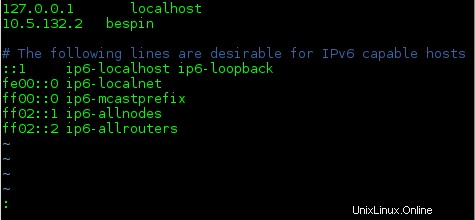
Esempio:/etc/hosts
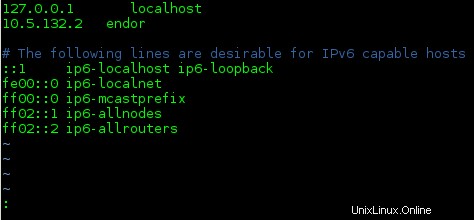
Esempio:/etc/hosts
È possibile che tu abbia un indirizzo di loopback (come 127.0.1.1) invece di un indirizzo instradabile. In questo caso, modifica semplicemente il tuo nome host su quella riga.
A questo punto, la prossima volta che riavvierai il server, il tuo nuovo nome host verrà visualizzato nel prompt dei comandi. Verrà visualizzato anche eseguendo il comando:
hostname
Se preferisci non riavviare il tuo server, puoi invece cambiare il nome host con il seguente comando. In questo esempio, stiamo cambiando il nome host in endor:
sudo hostname endor
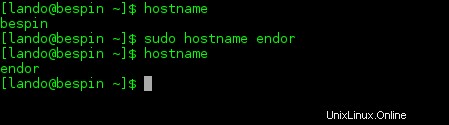
Comando nome host
Puoi cambiare il nome host solo con questo comando, tuttavia, la prossima volta che riavvierai il tuo server non persisterà e caricherà qualsiasi nome host sia ancora stabilito nel file /etc/hostame. Questa modifica è solo temporanea.
Inoltre, potresti notare che il nome host nel prompt dei comandi non è cambiato. Per aggiornarlo, disconnettiti dalla sessione corrente e accedi nuovamente. Dopo un nuovo accesso, il nuovo nome host verrà visualizzato nel prompt dei comandi.
Un altro avvertimento:finché non riavvii il server dopo una modifica del nome host, potresti anche notare che i tuoi log utilizzano ancora il vecchio nome host.
Valid Hostname Restrictions
In ciascuna di queste configurazioni, dovrai assicurarti che il tuo nome host sia conforme agli standard per gli FQDN (Fully Qualified Domain Names). Le lettere ASCII a – z, le cifre 0 – 9 e il trattino ('-') sono gli unici caratteri accettabili. L'unica limitazione a questo è che il primo carattere non può essere un trattino. Potresti anche ritenere necessario o utile includere anche il nome di dominio, nel qual caso utilizzeresti dei punti (punti) per separare il nome host e il nome di dominio (e il dominio di primo livello). Quindi, i seguenti sarebbero esempi di nomi host accettabili:
bespin.the-empire.starwars
endor.rebelalliance.starwars
L'intero nome host non deve contenere più di 255 caratteri (vedi RFC1123).
Congratulazioni! Ora hai cambiato con successo il nome host del server in Ubuntu. Grazie per averci seguito e non esitare a controllare con noi per ulteriori aggiornamenti o per saperne di più sui nostri affidabili server di hosting VPS.